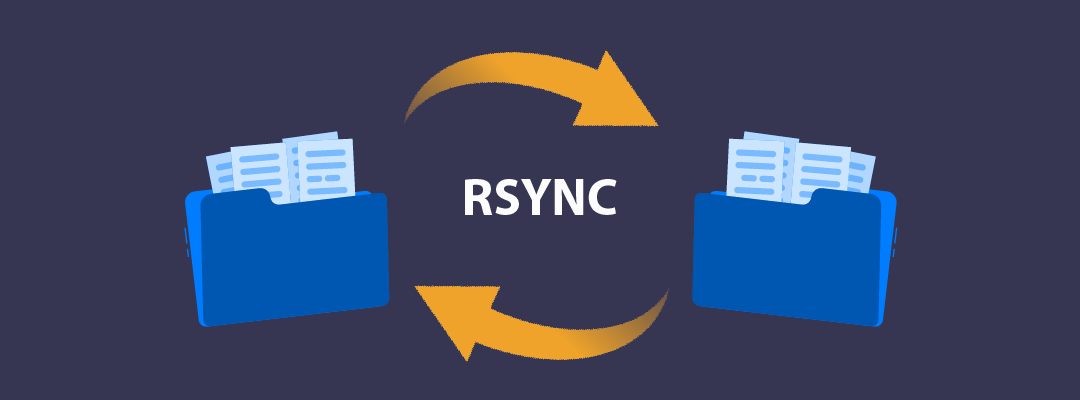
备份数据是维护数字信息的重要部分,Rsync 是值得任何系统管理员拥有的强大工具。在本文中,我们将逐步探索如何使用 Rsync 进行有效的数据备份。
什么是 Rsync?
rsync 是Remote Sync 的缩写,是一个免费的开源工具,用于类 unix 系统,用于在系统之间传输和同步文件。rsync 因其速度和灵活性而广受好评。它通过仅复制更改的块和字节来优化文件传输过程,并且它还可以动态压缩和解压缩数据,从而节省时间和带宽。
安装 Rsync
大多数 Linux 发行版都预装了 rsync。要检查系统上是否安装了 rsync,请在终端中输入 rsync。如果没有安装,可以通过包管理器安装。
sudo apt-get install rsync
Rsync 基本命令
在深入研究备份过程之前,了解基本的 rsync 命令结构是很重要的。
rsync options source destination
- “Options” 控制 rsync 行为的标志
- “Source” 要复制的文件或目录
- “Destination” 是要复制到的位置
执行基本备份
要将目录从一个位置复制到另一个位置,命令如下所示
rsync -av /path/to/source-directory /path/to/destination-directory
在此命令中,-a 代表 archive mode,该模式确保在目标中保留符号链接、设备、属性、权限、所有权等。-v 代表 verbose,提供进程的详细输出。
备份到远程系统
若要将数据备份到远程系统,请将目标指定为远程服务器,需要包含远程服务器的用户名和 IP 地址 (或域名)
rsync -av /path/to/source-directory username@remote-server:/path/to/destination-directory
增量备份
rsync 的主要优点之一是它能够执行增量备份,这意味着它只传输对文件所做的更改,而不是每次都传输整个文件。这是 rsync 的默认行为。
例如,如果在源目录中添加了一些文件,然后再次执行相同的命令,则只会将添加的文件传输到目标目录。
同步删除
如果从源目录中删除文件并运行 rsync,默认情况下,则不会删除目标目录中的相应文件。但是,rsync 有一个选项 --delete 允许您同步删除。
rsync -av --delete /path/to/source-directory /path/to/destination-directory
定时备份
为了使备份过程自动化,可以使用 cron 作业按预定的时间间隔运行 rsync 命令。使用 crontab -e 打开 cron 文件,下面是一个 cron 作业的示例,该作业每天凌晨 2 点运行 rsync 备份命令。
0 2 * * * rsync -av --delete /path/to/source-directory /path/to/destination-directory